- Тхе Мени Старт тамо започиње већина посла на вашем Виндовс рачунару.
- Тхе Виндовс 10Мени Старт је велико побољшање у односу на Виндовс 8/8.1, али многи корисника ипак више воле класику Мени Старт.
- За једноставније ДИИ водиче о различитим технолошким елементима посетите наш Одељак „Како да“.
- Виндовс 10 долази упакован са невероватним Карактеристике. Побољшајте своје знање о Оперативни систем са нашим Чланци за Виндовс 10.

Овај софтвер ће поправити уобичајене рачунарске грешке, заштитити вас од губитка датотека, малвера, квара хардвера и оптимизирати ваш рачунар за максималне перформансе. Решите проблеме са рачунаром и уклоните вирусе сада у 3 једноставна корака:
- Преузмите алатку за поправак рачунара Ресторо који долази са патентираним технологијама (патент доступан овде).
- Кликните Покрените скенирање да бисте пронашли проблеме са Виндовсом који би могли да узрокују проблеме са рачунаром.
- Кликните Поправи све да бисте решили проблеме који утичу на сигурност и перформансе рачунара
- Ресторо је преузео 0 читаоци овог месеца.
Разумљиво је зашто можда желите да се промените Виндовс 10мени Старт до класичне. Неки људи сматрају да су Виндовс 7 и КСП Старт мени кориснији од Виндовс 10 система.
Када Виндовс 8 пао, дошло је до галаме међу корисницима у вези са целовитим екраном Старт мени. Упркос томе што је Мицрософт одговорио модификовањем менија Старт у оперативном систему Виндовс 8.1 и новијим, обожаваоци су узели ствари у своје руке и осмислили начине да врате класични мени Старт.
Како да променим Виндовс мени „Старт“ у класични?
Како да се вратим на класични приказ у оперативном систему Виндовс 10?
-
Преузмите и инсталирајте Цлассиц Схелл.

- Кликните на дугме Старт и потражите класична шкољка.
- Отворите највиши резултат претраге.
- Изаберите приказ менија Старт између Цлассиц, Класична са две колоне и Виндовс 7 стил.
- Погоди У реду дугме.
- Направите резервне копије изабраних стилова као КСМЛ.
- Примените подешавања.
Прилагодите мени Старт у оперативном систему Виндовс 10
Омогућите режим целог екрана
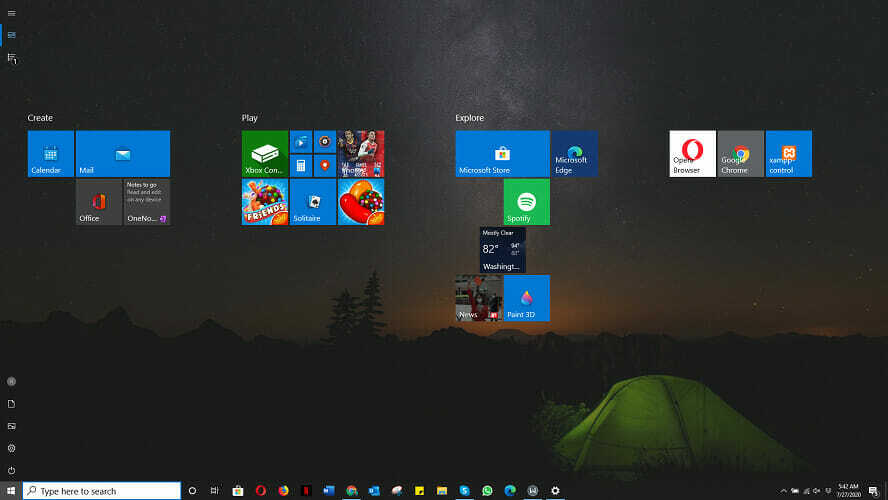
- Кликните на Почетак.
- Изаберите Подешавања икону.
- Изаберите Персонализација.
- Погоди Почетак са леве бочне траке.
- Кликните Пребаци дугме испод Користите Покрени текст на целом екрану.
Промените величину почетног менија
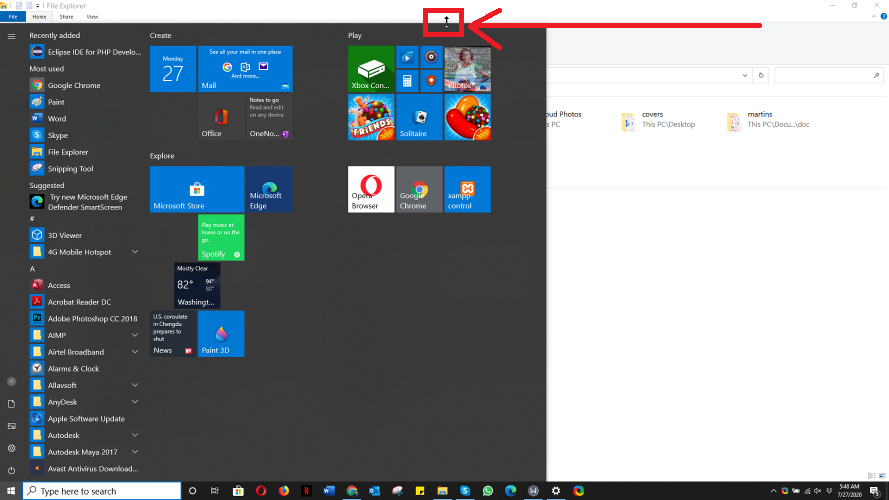
- Кликните на Почетак дугме.
- Поставите курсор на ивицу Мени Старт, па се претвара у а двострана стрелица.
- Кликните на њу и повуците је горе или доле да бисте променили величину.
- Отпустите курсор када завршите.
Закачите апликацију у мени Старт
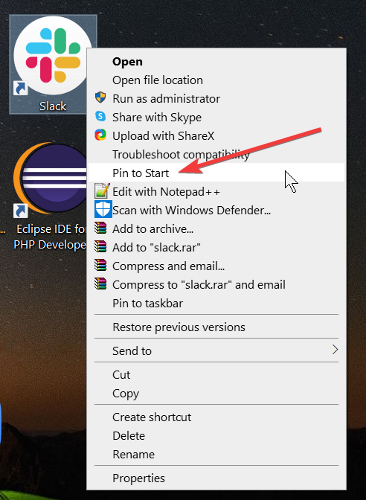
- Пронађите апликацију.
- Кликните десним тастером миша на апликацију коју желите закачити.
- Изаберите Закачите за почетак.
Ако желите још више да прилагодите свој ОС, ево како да иконе изгледају попут икона оперативног система Виндовс 8
Откачите апликацију из менија Старт
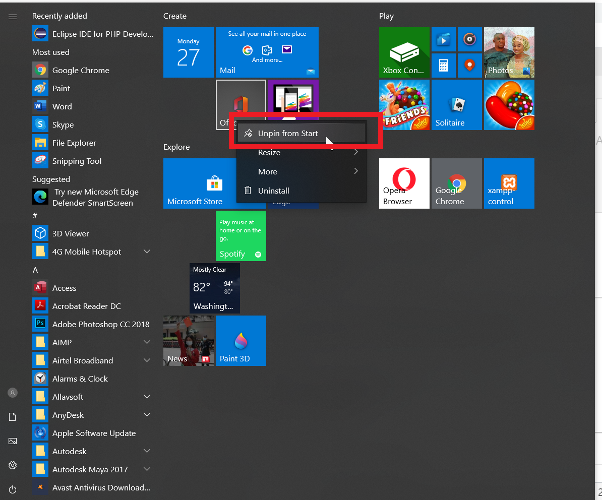
- Отвори Почетак
- Десни клик на апликација.
- Изаберите Откачите из Старт.
Промените величине плочица апликације

- Кликните на Почетак
- Десни клик на апликацију.
- Изаберите Промените величину.
- Изаберите опцију по вашем избору.
Додајте мапе у мени Старт
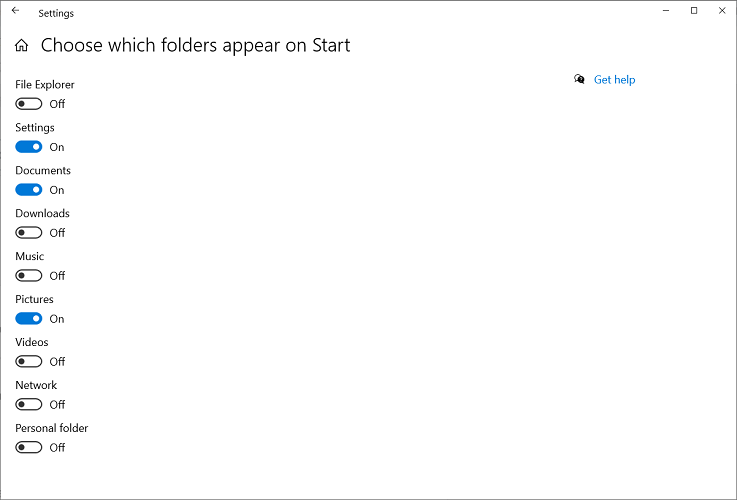
- Кликните на Почетак дугме менија.
- Изаберите Подешавања.
- Кликните Персонализација плочица.
- Изаберите Почетак са бочне траке.
- Кликните Изаберите које се фасцикле појављују на Старт.
- Укључите или искључите апликације на екрану.
Преместите плочице у менију Старт

- Кликните на Почетак дугме.
- Притисните и задржите на плочици.
- Превуците и спустите плочицу на жељени положај.
Преименујте групе плочица

- Кликните на Почетак
- Изаберите плочицу за преименовање.
- Избриши било који текст у Поље типа
- Преименујте плочицу.
Промените боју менија Старт

- Кликните на Почетак
- Изаберите Подешавања
- Кликните Персонализација
- Изаберите боју из Виндовс боје.
- Означите поље за потврду Старт, трака задатака и акциони центар под Покажите акцентну боју на следећим површинама.
Искључите Ливе Тилес
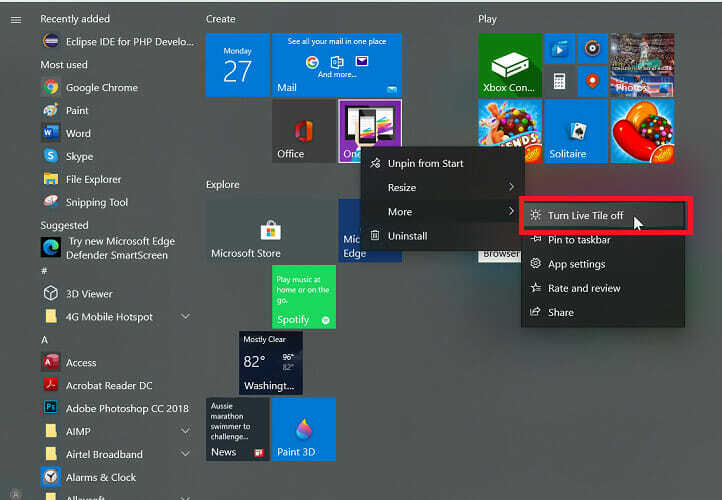
- Кликните на Почетак дугме менија.
- Кликните десним тастером миша на тренутну плочицу.
- Кликните Потез.
- Изаберите Искључите плочицу под напоном опција
Надамо се да се овај водич показао корисним у вашем случају и да сада имате мени Старт и иконе тачно онако како сте желели.
Слободно нас обавестите да ли је овај водич помогао помоћу одељка за коментаре у наставку.
 И даље имате проблема?Поправите их помоћу овог алата:
И даље имате проблема?Поправите их помоћу овог алата:
- Преузмите овај алат за поправак рачунара оцењено одличним на ТрустПилот.цом (преузимање почиње на овој страници).
- Кликните Покрените скенирање да бисте пронашли проблеме са Виндовсом који би могли да узрокују проблеме са рачунаром.
- Кликните Поправи све да реши проблеме са патентираним технологијама (Ексклузивни попуст за наше читаоце).
Ресторо је преузео 0 читаоци овог месеца.


